今天給大家帶來怎麽解決網絡總是受限的問題,網絡總是受限的解決方法,讓您輕鬆解決問題。
相信很多小夥伴會遇到網絡受限,一直上不了網的問題,或者有時候會上著網,過不了幾分鍾又顯示網絡受限或者無Internet訪問權限,電腦右下角的無線網標示上多了一個黃色的感歎號,怎麼連也連不上,一直顯示受限,怎麼辦呢?特別是一些Windows8以上的小夥伴,貌似這個問題出現的最多,最近小誠也頻繁遇到這個問題,後來嚐試了三種方法,總算是解決了,大家不妨也嚐試著去設置,希望對大家都能夠有所幫助哦~具體方法如下:
解決方法1:
1在電腦右下角右鍵點擊無線網圖標,在彈出菜單中選擇打開網絡和共享中心
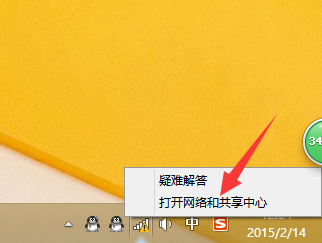 2
2進入網絡共享中心,點擊打開“連接”右側的WLAN
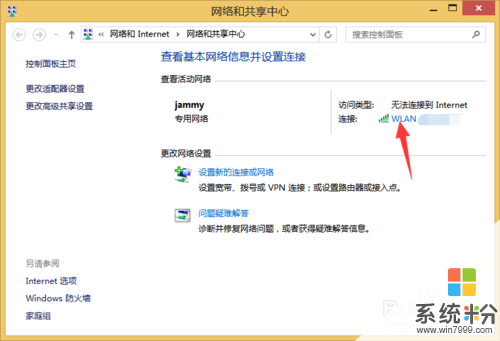 3
3進入WLAN狀態頁麵,顯示無Internet訪問權限,點擊打開頁麵下方的屬性按鈕
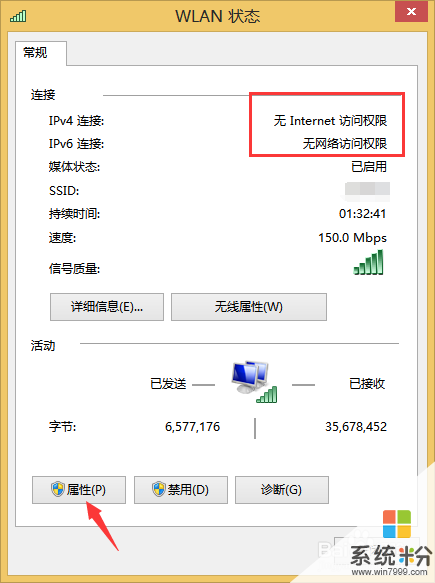 4
4進入WLAN屬性頁麵,點擊打開配置按鈕
 5
5在無線網卡的配置頁麵中,選擇電源管理
 6
6將允許計算機關閉此設備以節約電源前麵的√去掉,然後點擊確定按鈕,看是否能夠解決問題?如果不能,再嚐試下麵的方法2

解決方法2:
1在以上步驟5的基礎上,點擊高級按鈕
 2
2在屬性欄下,選擇第三項roaming sensitivity level
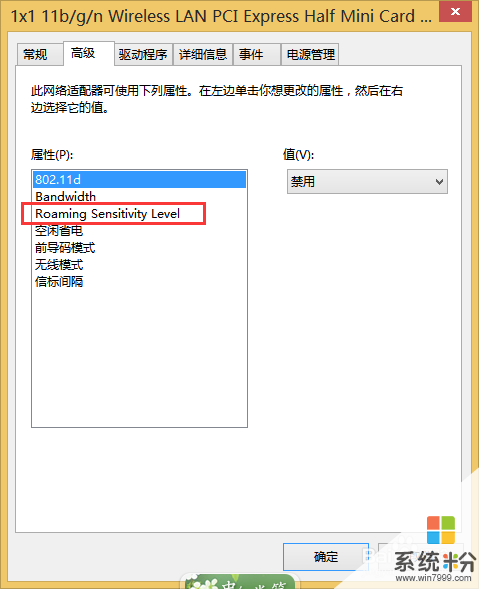 3
3在右側的值選擇框中,選擇high
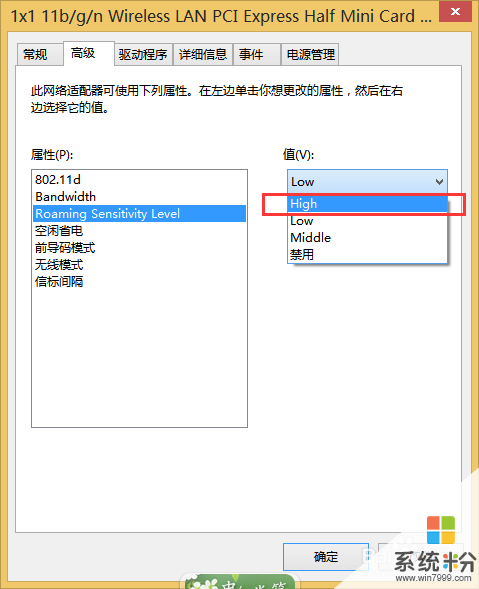 4
4選擇完畢之後,點擊確定按鈕,看看網絡受限問題是否已經解決?如果還是未能解決,那麼再進行下麵方法3

解決方法3:
1在方法1的步驟3基礎上,進入WLAN狀態頁麵,點擊下方的無線設置按鈕
 2
2進入無線網絡屬性頁麵,點擊安全進行頁麵的切換,在頁麵下方打開高級設置按鈕
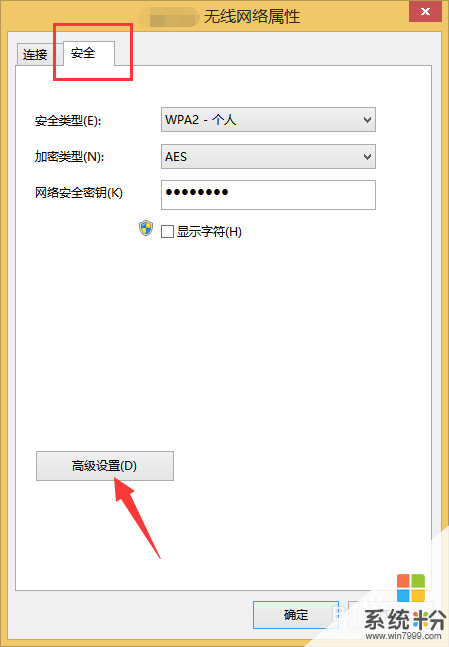 3
3進入高級設置頁麵,在為此網絡啟用聯邦信息處理標準(FIPS)兼容(F)前麵打上√,然後點擊確定按鈕
 4
4到了這一步,問題基本上都可以解決了
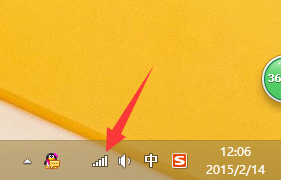
以上就是怎麽解決網絡總是受限的問題,網絡總是受限的解決方法教程,希望本文中能幫您解決問題。
電腦軟件相關教程